Photoshop CS6中文版添加图层样式“图案叠加”:
Photoshop CS6图案叠加选项为图层中不透明区域叠加覆盖图案。可以通过设置不同的混合模式和不透明度,使Photoshop CS6图案图像和图层图像产生独特的叠加效果。
1.按键盘【Ctrl+O】键打开一幅.psd素材图像文件。
2.在Photoshop CS6“图层面板”中选择要添加渐变叠加的图层(青青草原文字图层),单击![]() “添加图层样式”按钮,在弹出的下拉菜单中选择“图案叠加”命令。
“添加图层样式”按钮,在弹出的下拉菜单中选择“图案叠加”命令。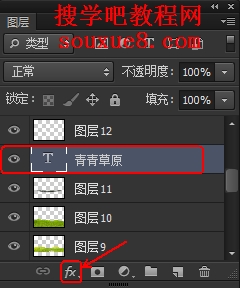
3.打开Photoshop CS6“图层样式”-“图案叠加”设置面板。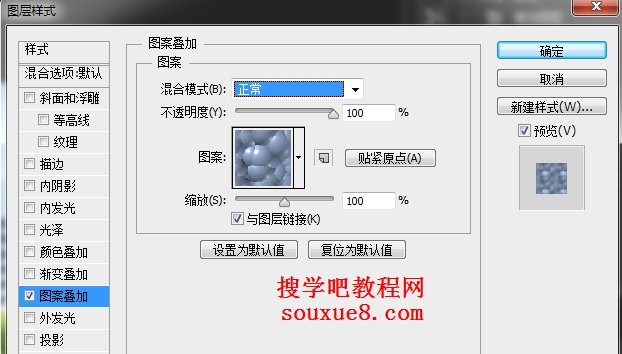
4.单击图案右侧的图案,展开Photoshop CS6“图案选取器”面板,在该面板可以选择“纹理图案”。也可以从单击图案选取器中的![]() ,从弹出的列表中选择载入图案或添加图案。
,从弹出的列表中选择载入图案或添加图案。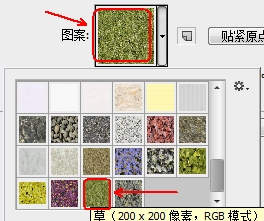
5.Photoshop CS6中文版添加图案叠加最终效果图:
